
Как посмотреть пароль точки доступа на Андроид: пошаговое руководство В современном мире, где мобильные устройства стали неотъемлемой частью нашей повседневной жизни, доступ к беспроводным сетям является ключом к постоянному подключению. Многие пользователи сталкиваются с ситуацией, когда необходимо подключиться к ранее сохраненной точке доступа Wi-Fi, но пароль от нее забыт или неизвестен. В этой статье мы рассмотрим различные методы, которые помогут вам найти и посмотреть пароль точки доступа на вашем устройстве с операционной системой Android.
## Как найти сохраненные пароли Wi-Fi на Андроиде? Представьте, что вы гость в доме своего друга и хотите подключиться к его сети Wi-Fi, но не помните пароль. Или, возможно, вы переустановили операционную систему и теперь должны заново вводить пароли для всех сохраненных сетей. В таких случаях знание того, как получить доступ к сохраненным паролям, может быть очень полезным.
Андроид хранит информацию о подключениях Wi-Fi в настройках устройства. Чтобы найти сохраненные пароли, следуйте этим шагам:
- Откройте Настройки на своем устройстве.
- Перейдите в раздел Сеть и интернет (или аналогичный, в зависимости от версии Android).
- Выберите Wi-Fi и нажмите на имя нужной точки доступа, к которой вы ранее подключались.
- Если пароль отображается в виде точек или звездочек, это означает, что он сохранен.
Однако, к сожалению, в стандартных настройках Android нет возможности увидеть реальный пароль, только его маскированный вариант. Но не беспокойтесь, есть несколько способов, которые позволят вам раскрыть эту тайну.
## Использование рут-прав для просмотра пароля Один из эффективных методов получения пароля точки доступа - использование рут-прав на вашем устройстве. "Рут" в этом контексте можно сравнить с ключом к дверям операционной системы, открывающим доступ к скрытым возможностям.
После получения рут-прав вы сможете использовать специальные приложения, которые позволяют просматривать системные файлы и данные. Например, приложение WiFi Password Viewer или ES Проводник с соответствующими правами могут показать вам сохраненные пароли. Эти приложения работают как лупа, позволяющая разглядеть мельчайшие детали в мире сетевых соединений.
## Просмотр пароля через настройки роутера Если вы не хотите или не можете получить рут-права, есть другой путь - проверить настройки роутера. Этот метод подойдет, если вы пытаетесь подключиться к домашней сети или у вас есть доступ к роутеру точки доступа.
Войдите в настройки роутера через веб-интерфейс, используя компьютер или тот же смартфон. Обычно для этого требуется ввести IP-адрес роутера в строке браузера. После входа найдите раздел, связанный с беспроводным подключением или Wi-Fi. Здесь вы сможете увидеть текущий пароль доступа или даже изменить его, если это необходимо.
Этот способ можно сравнить с обращением к администратору здания, который хранит все ключи и может предоставить доступ к нужной комнате.
## Использование командной строки Для тех, кто не боится погрузиться в технические детали, существует способ через командную строку. Этот метод требует определенных навыков и осторожности, но может быть полезен для опытных пользователей.
Используя инструмент ADB (Android Debug Bridge), вы можете подключиться к своему устройству и получить доступ к файлам конфигурации Wi-Fi. Команды ADB позволяют извлечь необходимую информацию, включая пароли. Однако будьте внимательны, неправильные действия могут повлиять на стабильность работы устройства.
## Приложения для просмотра паролей В магазине Google Play вы можете найти множество приложений, которые обещают показать сохраненные пароли. Однако будьте осторожны, некоторые из них могут быть ненадежными или содержать вредоносное программное обеспечение.
Перед установкой приложения проверьте отзывы, рейтинги и количество скачиваний. Например, приложение WiFi Key Recovery имеет хорошую репутацию и может помочь в восстановлении паролей. Но помните, что такие приложения работают только на устройствах без шифрования или с рут-правами.
## Безопасность и рекомендации Знание того, как посмотреть пароль точки доступа, может быть полезным в различных ситуациях. Но важно подходить к этому вопросу с ответственностью.
Не используйте полученную информацию для несанкционированного доступа к сетям. Помните, что нарушение безопасности чьей-то сети может привести к серьезным последствиям. Лучше попросите владельца сети предоставить пароль, если это необходимо.
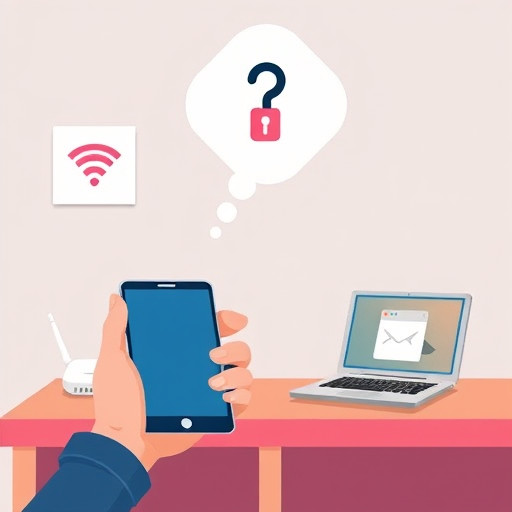
Также, если вы используете рут-права или приложения для просмотра паролей, убедитесь, что они получены из надежных источников. В мире Android безопасность - ключевой аспект, и вы не хотите, чтобы ваши данные оказались в руках мошенников.
## Заключение Таким образом, у вас есть несколько путей, чтобы посмотреть пароль точки доступа на Андроиде. От простых методов, как проверка настроек роутера, до более сложных, требующих специальных навыков. Каждый из этих способов может стать вашим инструментом в различных ситуациях.
Помните, что знание - сила, но используйте эту силу мудро и ответственно. В мире технологий важно соблюдать баланс между удобством и безопасностью. Будьте внимательны и осторожны, и тогда вы сможете с легкостью управлять своими сетевыми соединениями.
# F.A.Q.Как я могу посмотреть пароль точки доступа Wi-Fi на своем устройстве Android?
Вы можете найти сохраненные пароли Wi-Fi в настройках вашего устройства Android. Вот как это сделать: 1. Откройте настройки устройства и перейдите в раздел "Сеть и интернет" или "Подключения". 2. Выберите "Wi-Fi" и нажмите на имя вашей сети Wi-Fi, к которой вы подключены или ранее подключались. 3. Нажмите на значок "Настройки" или "Информация" рядом с сетью. 4. Выберите "Показать пароль". Вам может потребоваться ввести PIN-код, пароль или использовать биометрическую аутентификацию для подтверждения. 5. Пароль от точки доступа будет показан на экране.Нужны ли специальные разрешения или приложения для просмотра пароля Wi-Fi?
Как правило, вам не потребуется устанавливать дополнительные приложения или получать специальные разрешения для просмотра сохраненных паролей Wi-Fi. Эта функция доступна в настройках Android по умолчанию. Однако, если вы ранее использовали приложение для управления Wi-Fi или скрытия паролей, вам может потребоваться открыть его и найти там сохраненный пароль.Могу ли я увидеть пароль от сети, к которой я не подключен в данный момент?
Да, вы можете увидеть пароль от любой сети Wi-Fi, к которой вы ранее подключались и которая сохранена в списке известных сетей. Просто найдите сеть в списке Wi-Fi и нажмите на нее, чтобы открыть настройки и увидеть пароль.Что делать, если я забыл пароль от точки доступа?
Если вы забыли пароль от точки доступа, вы можете попробовать сбросить настройки роутера к заводским. Для этого обычно необходимо нажать и удерживать кнопку сброса на роутере в течение нескольких секунд. После сброса вы сможете найти пароль на наклейке под роутером или в инструкции по эксплуатации.Можно ли изменить пароль точки доступа через Android-устройство?
Изменение пароля точки доступа обычно осуществляется через веб-интерфейс роутера. Вы можете открыть настройки роутера в веб-браузере на вашем Android-устройстве и найти там опцию изменения пароля. Обратите внимание, что для этого вам потребуется знать текущий пароль администратора роутера.Как сохранить конфиденциальность пароля при просмотре?
При просмотре пароля Wi-Fi убедитесь, что вы находитесь в безопасной среде и никто не может увидеть ваш экран. После того, как вы закончили, нажмите "Скрыть пароль", чтобы скрыть его от посторонних глаз. Не забудьте также соблюдать базовые правила кибербезопасности, такие как использование сложных паролей и регулярное обновление их.Похожие новости

Причины раннего начала менструального цикла
12-10-2024, 13:10
Как выключить безопасный режим на iPhone: пошаговое руководство
2-09-2024, 18:20